如何安装win10系统
- 分类:Win10 教程 回答于: 2020年04月21日 10:00:21

电脑使用久了,难免会出现需要重装系统的问题。但对于没有重装经验的新手小伙伴来说要怎么执行一键重装电脑系统呢?别着急有小编在,接下来小编就将整理的这个win10系统安装教程分享给大家。更多win10教程,请看小白一键重装系统。
如何安装win10系统:
1,首先,打开浏览器搜索“小白系统官网”在官网内下载小白一键重装系统软件。
Ps:重装系统前要先将电脑内的重要文件进行备份哦
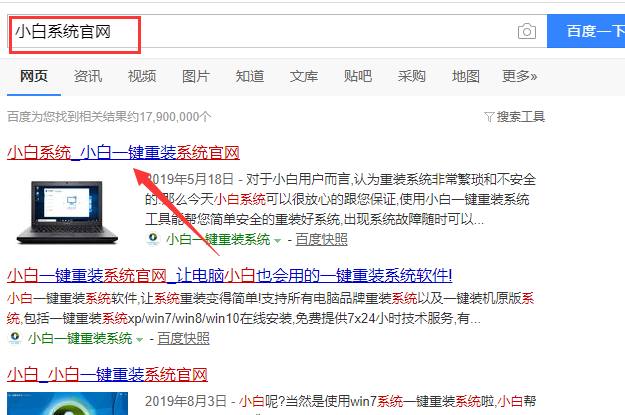
2,关闭杀毒软件,打开小白一键重装系统进入主界面。
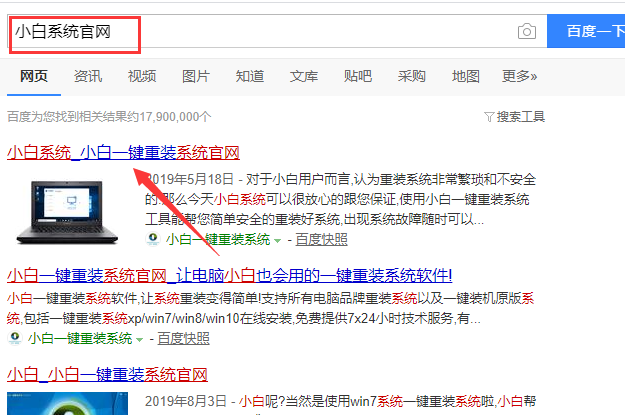
3,选择需要安装的Windows10系统,点击“安装此系统”下一步。
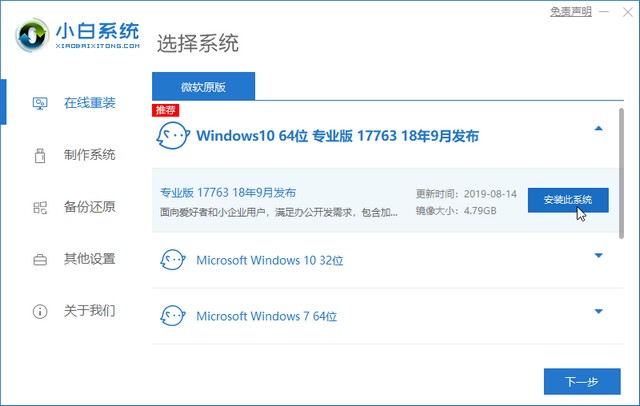
4,进入装机软件选择页面,勾选的软件会安装在新系统内。
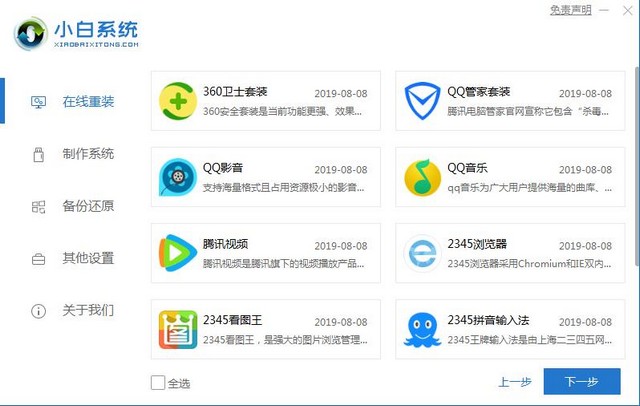
5,以上操作完成后,等待小白一键重装系统下载系统镜像和装机软件,下载完成后电脑会自动重启进行系统重装。
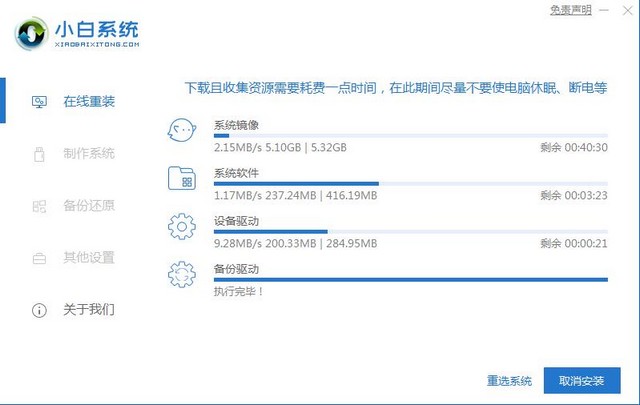
6,等待电脑进入win10系统桌面,重装完成。

关于如何安装win10系统的问题讲解到此就结束了。
 有用
26
有用
26


 小白系统
小白系统


 1000
1000 1000
1000 1000
1000 1000
1000 1000
1000 1000
1000 1000
1000 1000
1000 1000
1000 1000
1000猜您喜欢
- win10系统电脑黑屏按哪三个键就能解决..2021/12/05
- win10不激活能用多久2022/11/30
- 电脑win10重装系统的方法2022/06/21
- 获取最新的Win10安装密钥,轻松激活您的..2024/03/06
- 一键重装系统win10专业版图文教程..2017/08/09
- 戴尔u盘重装win10系统如何操作..2023/03/19
相关推荐
- 详细介绍win10系统装机教程2020/05/09
- win10官方下载2023/11/09
- win10自由截图快捷键都有哪些..2023/04/17
- win10任务栏透明如何设置2023/05/03
- win10卸载第三方软件图文详解..2017/08/01
- Win10系统U盘制作:简单教程分享..2024/02/16














 关注微信公众号
关注微信公众号



